Toshiba Camileo X400 User Manual Page 1
Browse online or download User Manual for Accessories for video Toshiba Camileo X400. Toshiba Camileo X400 Benutzerhandbuch
- Page / 55
- Table of contents
- BOOKMARKS
- Benutzerhandbuch 1
- Einführung 2
- Vorstellung des Camcorders 6
- Sicherheitshinweise 7
- Systemanforderungen 7
- Vorderseite 8
- Rückseite 8
- Seitenansicht 9
- Unterseite 9
- Erste Schritte 10
- Hinweis 11
- Ausschalten des Camcorders 12
- Aufnahmemodus 13
- 00:03:12 14
- Videoaufnahme 17
- Fotoaufnahmen 17
- Verwenden der Zoom-Funktion 18
- Menüoptionen 19
- Bedienvorgänge 19
- VIDEOEINSTELLUNG 20
- AUFLÖSUNG 21
- STABILISIERUNG 21
- BEWEGUNGSERKENNUNG 21
- GESICHTSVERFOLGUNG 22
- ZEITLUPE 22
- PRE-RECORD 23
- ZEITRAFFER 23
- DATUMSSTEMPEL 24
- FORTWÄHRENDE WIEDERGABE 24
- FOTOEINSTELLUNG 25
- SELBSTAUSLÖSER 26
- LÄCHELERKENNUNG 27
- DIASHOW 28
- MAKROMODUS 29
- BELICHTUNGSWERT 30
- WEISSABGLEICH 32
- VIDEO LÖSCHEN 33
- FOTO LÖSCHEN 33
- AUSWÄHLEN & LÖSCHEN 34
- ALLES LÖSCHEN 34
- Wiedergabemodus 35
- Videowiedergabe 39
- Fotowiedergabe 39
- Video trimmen 40
- Einrichten des Camcorders 41
- SPRACHE 42
- ZEIT EINSTELLEN 42
- STANDARDEINSTELLUNG 43
- Abschnitt 6 44
- Abschnitt 7 45
- Abschnitt 8 46
- Webcam-Modus 49
- Technische Daten 50
- Fehlerbehebung 51
- Sonstige Informationen 52
- Zusätzliche Informationen 54
- Hinweise zum Akku 54
- 0970AB810L-A01E 55
- X400_UM_V02_1112 55
Summary of Contents
BenutzerhandbuchCAMILEO X400
10DEAbschnitt 2 Erste SchritteEinsetzen des AkkusDer Akku ist bei Lieferung bereits in den Camcorder eingesetzt, Sie müssen vor der Verwendung jedoch
11DEEinsetzen und Entfernen einer SD-Karte (optional)Der Camcorder ist mit einem internen Speicher für Fotos und Videos ausgestattet. Sie können die S
12DEEinschalten des Camcorders und erste Schritte• So schalten Sie den Camcorder ein: 1. Klappen Sie das LCD heraus; der Camcorder wird automatisch
13DEAbschnitt 3 AufnahmemodusTastenfunktionVideotaste:1. Drücken, um eine Videoaufnahme zu starten.2. Erneut drücken, um die Aufnahme zu beenden.Pa
14DELCD-InformationenDie unten aufgeführten Anzeigen können auf dem Display eingeblendet werden, wenn Videos und Fotos aufgenommen werden:Displaysymbo
15DE(6)Manueller WeißabgleichTageslichtLeuchtstofampeGlühlampe(7)Zoom-Meter:1×~2700× (23× optischer Zoom und 120× digitaler Zoom)(8)Zeitlupe (nur Vid
16DE(12) Menü an(13) Wiedergabemodus an(14) Fotomodus an(15) Videomodus an(16) Löschmodus an Hinweis• TippenSieaufdasDisplay,umdieFunktionslei
17DEVideoaufnahme• Drücken Sie die [Videotaste], um die Aufnahme zu starten. Wenn ein Video aufgenommen wird, erscheint auf dem Display eine Zeitanze
18DEVerwenden des digitalen Lichts oder der Lichtfunktion• Mit dieser Einstellung können Sie die Umgebung aufhellen oder die Helligkeit des Motivs ve
19DEMenüoptionenVIDEOEINSTEL-LUNGFOTOEINSTEL-LUNGEFFEKTE SETUP* LÖSCHEN• LICHT• AUFLÖSUNG• STABILISIERUNG• BEWEGUNGSER-KENNUNG• GESICHTSVER-FOLGUNG• Z
EinführungVielen Dank für den Kauf eines Toshiba-Produkts. Im Lieferumfang dieses TOSHIBA-Produkts sind zwei Dokumentationen enthalten: a) eine Kurzan
20DEVIDEOEINSTELLUNGBedienvorgang Bildschirm1. Berühren Sie auf dem Display. Das Hauptmenü wird auf dem Display eingeblendet. 2. Berühren Sie das
21DE AUFLÖSUNGEs sind vier Einstellungen für die Auösung verfügbar.Full HD 1080/30 Nehmen Sie Videos bei einer Auösung von 1920 x 1080p 30 auf.HD 72
22DE GESICHTSVERFOLGUNGDer Camcorder kann menschliche Gesichter erkennen und behält diese automatisch im Fokus. Diese Funktion eignet sich besonders g
23DE PRE-RECORDDie Pre-Record-Funktion sorgt dafür, dass Ihnen keine wichtigen Aufnahmegelegenheiten entgehen. Der Camcorder nimmt bereits einige Seku
24DE DATUMSSTEMPELVersieht die Datei mit Datum und Uhrzeit der Aufnahme.Bedienvorgang Bildschirm1. Berühren Sie im Menü „Videoeinstellungen“ zweimal
25DEFOTOEINSTELLUNGBedienvorgang Bildschirm1. Berühren Sie auf dem Display. Das Hauptmenü wird auf dem Display eingeblendet. 2. Berühren Sie das D
26DE AUFLÖSUNGEs sind drei Einstellungen für die Auösung verfügbar.HOCH-16MP Nehmen Sie Fotos mit einer Qualität von 4608 x 3456, 16 Megapixel auf. S
27DE LÄCHELERKENNUNGDer Camcorder nimmt das Foto automatisch auf, wenn er ein Lächeln erkennt.Bedienvorgang Bildschirm1. Berühren Sie im Menü „Fotoei
28DE ISODer Camcorder passt die ISO-Empndlichkeit der Bilder automatisch an. Es stehen vier manuelle Einstellungen für die ISO-Empndlichkeit zur Ver
29DEEFFEKTEBedienvorgang Bildschirm1. Berühren Sie auf dem Display. Das Hauptmenü wird auf dem Display eingeblendet. 2. Berühren Sie das Displaysy
InhaltAbschnitt 1 Vorstellung des Camcorders ... 6Überblick ...
30DE BELICHTUNGSWERTDie Belichtung gibt an, wie viel Licht der Camcorder von der Umgebung erhält. Der Camcorder passt die Belichtung automatisch an. A
31DE SZENESie können den Modus entsprechend den Umgebungsbedingungen auswählen.AUTOAutomatische EinstellungHAUT Es wird ein Effekt angewendet, durch d
32DE WEISSABGLEICHDer Camcorder passt den Farbabgleich von Bildern automatisch an. Es stehen drei manuelle Einstellungen für den Weißabgleich zur Verf
33DELÖSCHENBedienvorgang Bildschirm1. Berühren Sie auf dem Display. Das Hauptmenü wird auf dem Display eingeblendet. 2. Berühren Sie zweimal das D
34DE AUSWÄHLEN & LÖSCHENBedienvorgang Bildschirm1. Berühren Sie im Menü „Löschen“ zweimal das Symbol [AUSWÄHLEN UND LÖSCHEN].2. Wählen Sie im Bi
35DEAbschnitt 4 WiedergabemodusTastenfunktionIm Wiedergabemodus haben die Tasten die folgenden Funktionen. Videotaste:1. Drücken, um den Aufnahmemod
36DELCD-InformationenAnzeigen auf dem LCD-Bildschirm im Wiedergabemodus:Displaysymbol (Information) Displaysymbol (Funktion)(1)Akku: volle EnergieAkku
37DE(7) Miniaturansichten für Auswählen & Wiedergabe ein(8)Menü an(9) Zurück zum Aufnahmemodus(10) Zur vorherigen Datei. Video-Schnellrücklauf(11)
38DEBedienvorgänge im Wiedergabemodus Im Wiedergabemodus können Sie Videos und Fotos anzeigen und verwalten, die sich im eingebauten Speicher oder auf
39DEVideowiedergabeBedienvorgang Bildschirm1. Berühren Sie im Video-Wiedergabemodus / , um das Video abzuspielen bzw. anzuhalten.2. Berühren Sie
InhaltAbschnitt 4 Wiedergabemodus ... 35Tastenfunktion ...
40DEVideo trimmenSie können Anfang und Ende eines aufgenommenen Videos wegschneiden (trimmen) und es als neuen Videoclip speichern.Bedienvorgang Bilds
41DEAbschnitt 5 Einrichten des Camcorders Setup-MenüBedienvorgang Bildschirm1. Berühren Sie das Displaysymbol . Das Hauptmenü wird auf dem Display
42DE SPRACHEMit dieser Option wählen Sie die Sprache der Benutzeroberäche aus. Bedienvorgang Bildschirm1. Berühren Sie im Menü „Setup“ zweimal das S
43DE STANDARDEINSTELLUNGMit dieser Option stellen Sie die werkseitigen Standardeinstellungen wieder her.JA Stellt die werkseitigen Standardeinstellung
44DEAbschnitt 6 Anzeigen von Fotos und Videos auf einem FernsehgerätAnschluss an ein High-Denition-Breitbildfernsehgerät (16:9)1. Schließen Sie das
45DEAbschnitt 7 Anzeigen von Fotos und Videos auf einem PCInstallieren der mitgelieferten SoftwareDie im Lieferumfang des Camcorders enthaltene CD-RO
46DEAbschnitt 8 Hochladen von Dateien in das InternetDie integrierte Anwendung CAMILEO Uploader bietet Ihnen eine einfache Möglichkeit, Ihre Dateien
47DE4. Wählen Sie die Website aus, auf die Sie die Dateien hochladen möchten.5. Klicken Sie auf [VIDEOS]/[PHOTOS], um zur Seite mit Miniaturansichte
48DESo richten Sie Ihre Kontoinformationen für die Website ein:1. Wählen Sie die Website aus.2. Klicken Sie auf [SETTINGS], um den Setup-Bildschirm
49DEAbschnitt 9 Webcam-ModusWebcam-ModusVerbinden Sie den Computer und den Camcorder mithilfe des mitgelieferten USB 2.0-Kabels. Drücken Sie die [Vid
5DEInhaltAbschnitt 11 Fehlerbehebung ... 51Abschnitt 12 Sonstige Informationen ...
50DEAbschnitt 10 Technische Daten Technische DatenBildsensor 5 Megapixel CMOS-SensorBetriebsmodi Videoaufnahme, Fotoaufnahme, WebcamObjektivtypen 23×
51DEAbschnitt 11 FehlerbehebungFehlerbehebung1. Wie kann die Brennweite angepasst werden, wenn die Vorschau auf dem Display bei der Aufnahme nicht s
52DEAbschnitt 12 Sonstige InformationenTOSHIBA-SupportBrauchen Sie Hilfe?Informationen zu den neuesten Treiber-Updates, Bedienungsanleitungen und FAQ
53DEMedizinische Umgebungen: Die Erfüllung der Richtlinie für medizinische Produkte wurde von Toshiba nicht überprüft, deshalb darf dieses Produkt nic
54DEEntsorgung von Batterien und/oder Akkus Das Symbol mit der durchgestrichenen Mülltonne weist darauf hin, dass Batterien und/oder Akkus getrennt vo
0970AB810L-A01EX400_UM_V02_1112www.toshiba-multimedia.comFor more information, please visit:
6DEAbschnitt 1 Vorstellung des CamcordersÜberblickDer Camcorder mit 5-Megapixel-Sensor kann H.264-Videos aufnehmen. Bei Verwendung der H.264-Technolo
7DESicherheitshinweise1. Lassen Sie den Camcorder nicht fallen, brechen Sie ihn nicht auf und nehmen Sie ihn nicht auseinander; andernfalls erlischt
8DEVorderseiteRückseiteObjektivLichtLautsprecher[Tele]/[Wide]-Taste[Foto]-TasteMikrofon InfrarotempfängerLCD-TouchpanelHDMI-AnschlussMini-USB-Port (2.
9DESeitenansichtUnterseite[Ein/Aus]-Taste[Wiedergabe]-Taste[Licht]-TasteMikrofonbuchseStativsockelAkku/SD-Kartenabdeckung
More documents for Accessories for video Toshiba Camileo X400


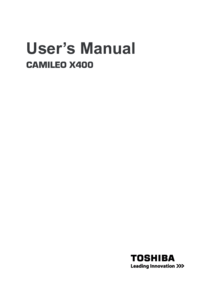
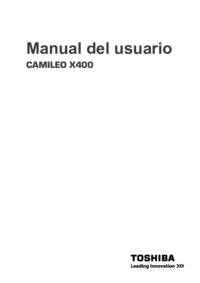



 (195 pages)
(195 pages)







Comments to this Manuals